Всё о работе с WeChat - Часть 3. Функции и настройки.
Как мы говорили в вводной части мануала, WeChat имеет огромное количество функций, о каждой из которых не знают даже многие опытные пользователи.
Мы не будем разбирать каждую из них, ведь большая часть бесполезна для жителей России и СНГ.
Но мы разберём всевозможные настройки, которые точно пригодятся нам на деле, или сделают работу с WeChat более комфортной.
Начинаем!

Только что мы прошли регистрацию и перед нами открылась панель WeChat. Что дальше?
Скорее всего, Вы захотите приложение так же и на ПК.
Для этого Вам нужно скачать клиент WeChat и установить его.
Скачать WeChat можно здесь
При открытии приложения после установки, Вас попросят отсканировать QR-код через смартфон.
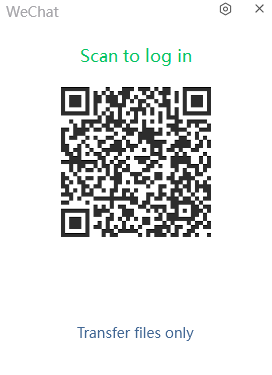
Открываем WeChat на смартфоне -> Обнаружение -> Отсканировать QR-код.
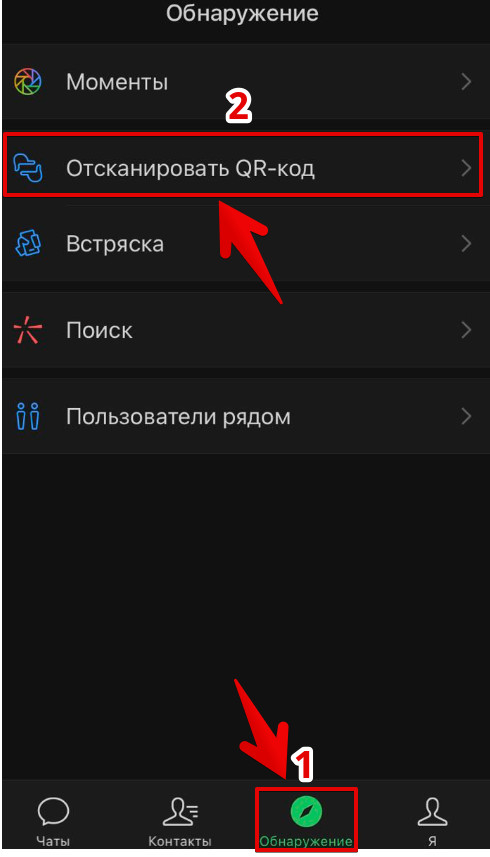
Подведите камеру к QR-коду на экране, а затем подтвердите вход нажатием на кнопку "Вход".
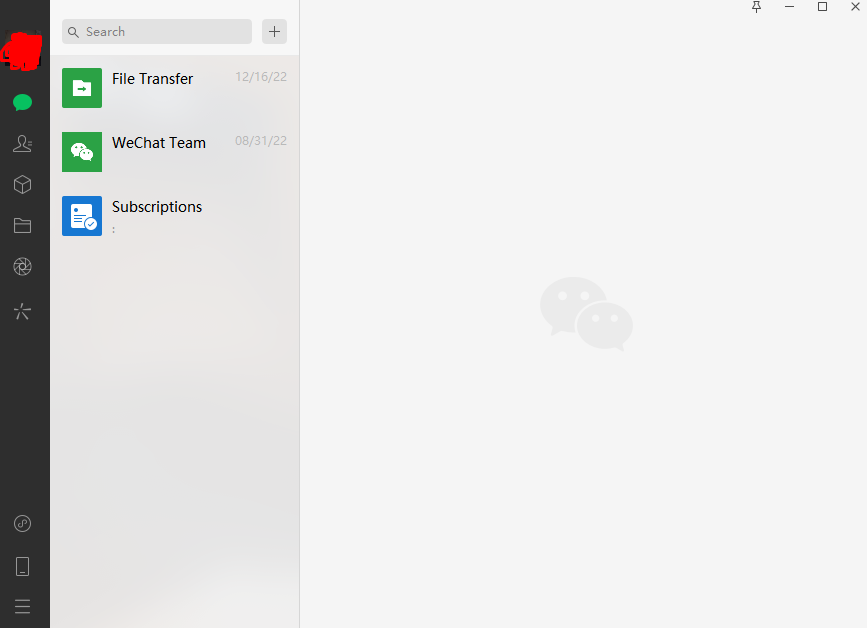
Основные интересующие нас настройки WeChat
При работе с аккаунтом использовать будем мобильную версию WeChat, так как она полностью на русском языке, а на декстопной доступен только английский.
Переходим в Я -> Параметры -> Моя учётная запись. Именно здесь мы будем делать основные настройки.
Остальные Параметры - довольно понятны и предназначены для ограничения уведомлений, смены визуальной составляющей приложения и прочих пользовательских настроек "под себя".
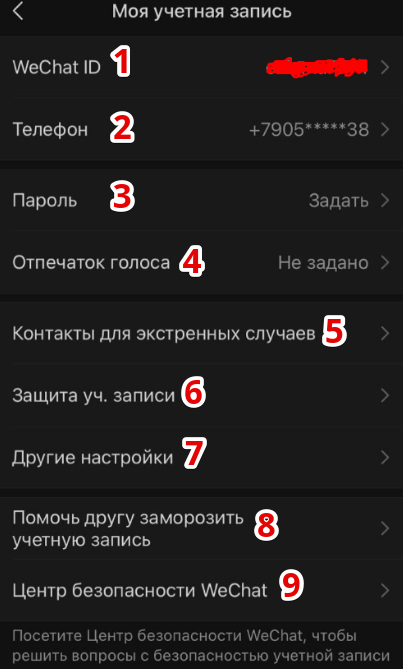
Пройдёмся по каждому пункту:
1) WeChat ID - Ваш логин в системе, по которому Вас могут найти другие пользователи. Менять его можно лишь один раз в год, поэтому принимайте решение об этом взвешенно.
2) Телефон - здесь Вы можете добавить номера из контактов (которые есть в WeChat) и изменить номер.
3) Пароль - здесь Вы можете изменить пароль.
4) Отпечаток голоса - важная настройка, которую мы рекомендуем использовать. Сделав отпечаток голоса, Вы сможете авторизовываться в WeChat без процедуры ввода телефона/пароля и ожидания смс с кодом.
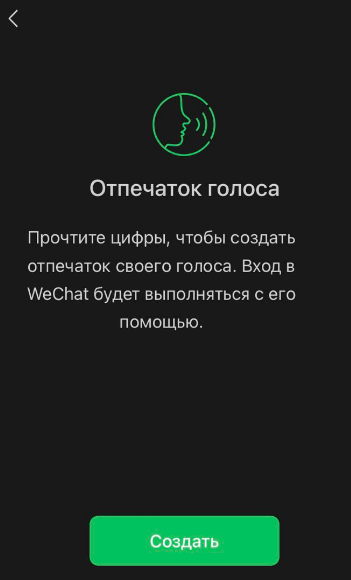
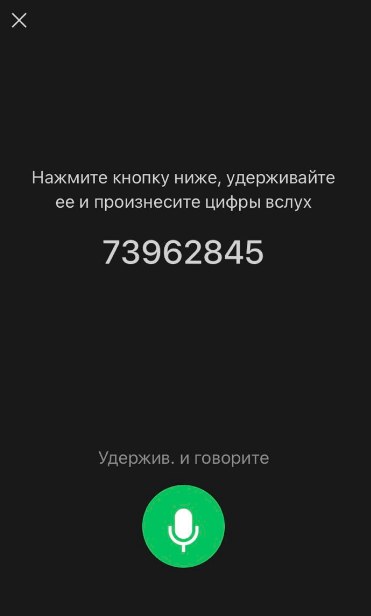
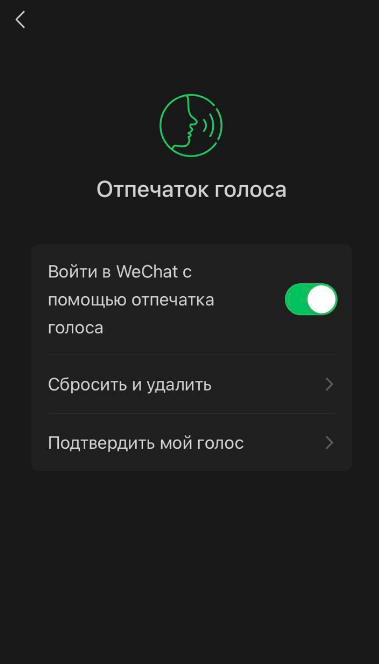
Вы можете в любой момент отключить или удалить отпечаток голоса.
5) Контакты для экстренных случаев - можно добавить до 3-ех контактов.
6) Защита уч. записи - здесь Вы можете увидеть все устройства, через которые авторизован Ваш аккаунт. Любые кроме текущего устройства можно удалить, чтобы автоматически разлогиниться на них. Также можно изменять их названия.
7) Другие настройки - можно привязать QQ ID (китайский мессенджер), аккаунт Apple, Facebook и электронную почту.
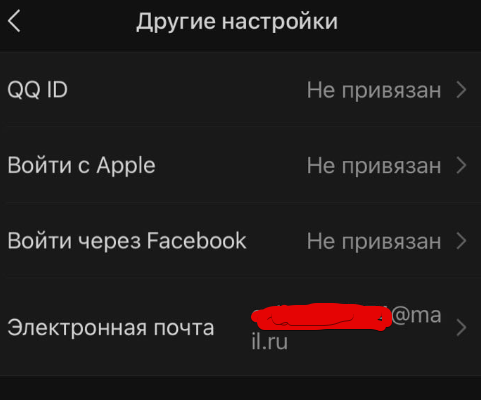
Рекомендуем как минимум привязать, чтобы получать код там, а не по смс. Это сэкономит Вам кучу времени 😉.
8) Помочь другу заморозить учётную запись - если Вашего знакомого взломали или он потерял доступ к аккаунту, то Вы можете помочь ему заморозить его.
9) Центр безопасности WeChat - эти настройки не русифицированы и если у Вас русская версия WeChat - они будут описаны на французском языке.
Воспользуемся Яндекс Переводчиком по фото, чтобы понять описания этих функций:
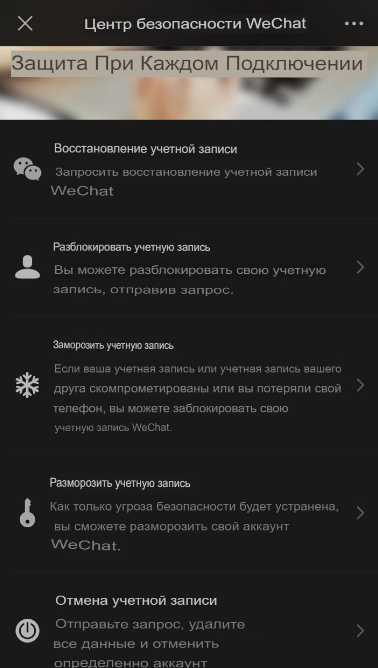
Основные функции, которые потребуются нам - мы разобрали. Впереди нас ждёт ещё один важный вопрос: работа с файлами и медиа-файлами в WeChat.
🔥 Переходим к следующей части мануала!
↩️ Назад к предыдущей части мануала.
🌟 Читайте все наши статьи ЗДЕСЬ
🌟 Подобный контент выходит эксклюзивно в нашем боте КВИК-iNFO
🌟 А в нашей ГРУППЕ Вы можете поделиться своей проблемой и получить решение!